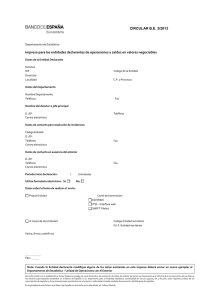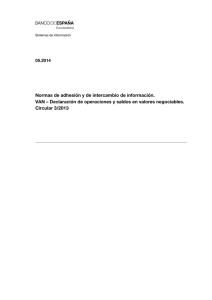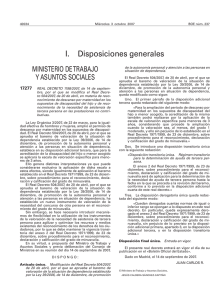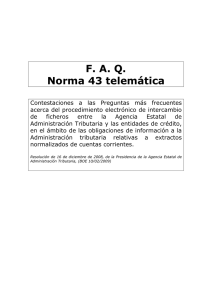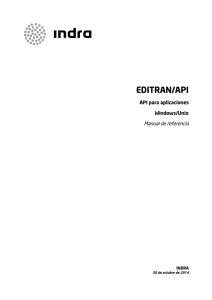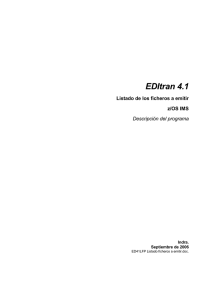editran
Anuncio
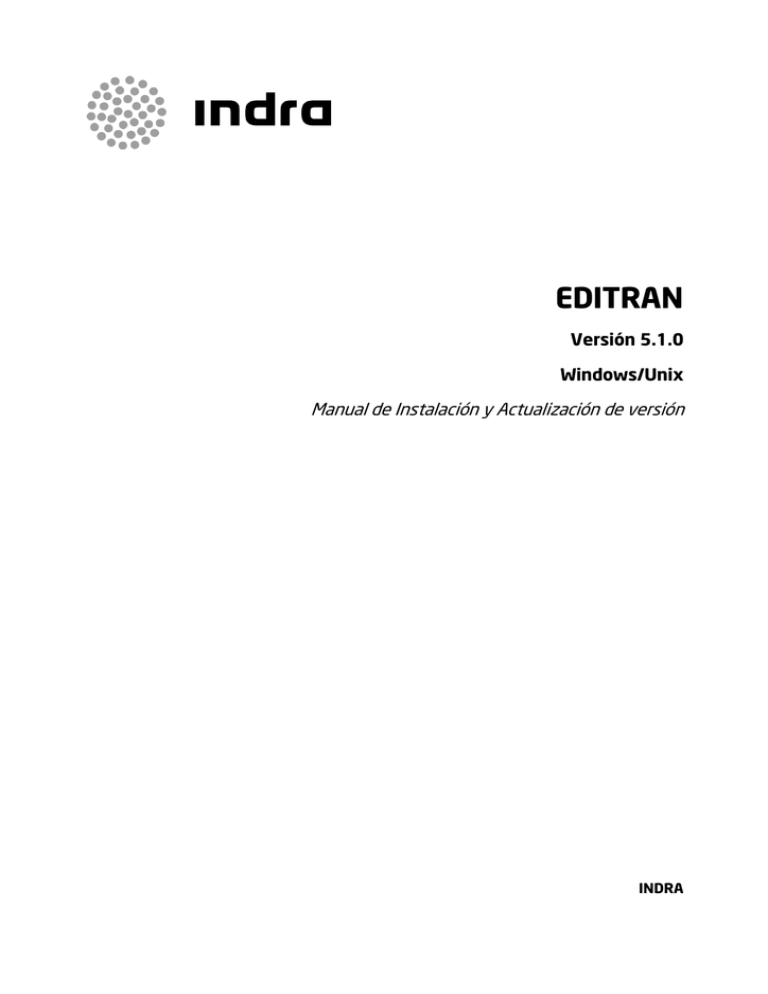
EDITRAN Versión 5.1.0 Windows/Unix Manual de Instalación y Actualización de versión INDRA EDITRAN Windows/Unix Manual de Instalación y Actualización de versión ÍNDICE 1. INTRODUCCION. .................................................................................................................................. 1-1 2. UNIX..................................................................................................................................................... 2-1 2.1. CREACION DEL USUARIO................................................................................................................................ 2-1 2.2. INSTALACIÓN DE EDITRAN ............................................................................................................................ 2-1 2.3. IBM-AIX ........................................................................................................................................................... 2-2 2.4. SUN ................................................................................................................................................................. 2-4 2.5. HP 9000 ......................................................................................................................................................... 2-4 2.3.1. REQUISITOS .............................................................................................................................................................................................................................. 2-2 2.3.2. CONFIGURACION DE X25.................................................................................................................................................................................................... 2-2 2.3.2.1. Tabla de rutas ............................................................................................................................................................................................................ 2-2 2.3.2.2. Device Drivers ............................................................................................................................................................................................................ 2-2 2.3.3. ARRANQUE Y PARADA DE X25........................................................................................................................................................................................ 2-3 2.4.1. 2.4.2. 2.4.3. 2.5.1. 2.5.2. 2.5.3. REQUISITOS .............................................................................................................................................................................................................................. 2-4 CONFIGURACION DE X25.................................................................................................................................................................................................... 2-4 ARRANQUE Y PARADA DE X25........................................................................................................................................................................................ 2-4 REQUISITOS .............................................................................................................................................................................................................................. 2-4 CONFIGURACION DE LA X25. ............................................................................................................................................................................................ 2-5 ARRANQUE Y PARADA DE X25........................................................................................................................................................................................ 2-6 2.6. LINUX .............................................................................................................................................................. 2-6 2.7. HP ITANIUM IA64 ........................................................................................................................................... 2-7 2.6.1. 2.7.1. 2.7.2. 2.7.3. 3. REQUISITOS .............................................................................................................................................................................................................................. 2-6 REQUISITOS .............................................................................................................................................................................................................................. 2-7 CONFIGURACION DE LA X25. ............................................................................................................................................................................................ 2-7 ARRANQUE Y PARADA DE X25........................................................................................................................................................................................ 2-8 WINDOWS ............................................................................................................................................ 3-1 3.1. REQUISITOS DE MAQUINA Y SISTEMA OPERATIVO. .................................................................................... 3-1 3.2. INSTALACION DE EDITRAN ............................................................................................................................ 3-1 3.3. INTERFAZ DE RED TCP-IP .............................................................................................................................. 3-2 3.4. INTERFAZ DE RED X.28 ................................................................................................................................ 3-3 3.5. INTERFAZ DE RED X25 CON TARJETA EICON-CARD ..................................................................................... 3-3 3.6. CONEXIONES RDSI-X25 CON CONMUTADORES VANGUARD. ...................................................................... 3-5 3.3.1. 3.3.2. 3.4.1. 3.5.1. 3.5.2. 3.5.3. 3.5.4. 3.6.1. 3.6.2. 4. REQUISITOS .............................................................................................................................................................................................................................. 3-2 IP PÚBLICA Y PRUEBAS DE TCP/IP. ................................................................................................................................................................................ 3-2 REQUISITOS .............................................................................................................................................................................................................................. 3-3 REQUISITOS .............................................................................................................................................................................................................................. 3-3 ARRANQUE Y PARADA ........................................................................................................................................................................................................ 3-3 CONFIGURACION DE LA TARJETA EICON X.25 .......................................................................................................................................................... 3-4 CONSIDERACIONES................................................................................................................................................................................................................ 3-5 REQUISITOS .............................................................................................................................................................................................................................. 3-5 CONSIDERACIONES................................................................................................................................................................................................................ 3-5 SISTEMA EDITRAN .............................................................................................................................. 4-1 4.1. ARRANQUE Y PARADA ................................................................................................................................... 4-1 4.2. LICENCIA DE USO ............................................................................................................................................ 4-4 4.1.1. Unix .............................................................................................................................................................................................................................................. 4-1 4.1.1.1. Configuración para sistemas concurrentes................................................................................................................................................... 4-2 4.1.2. Windows..................................................................................................................................................................................................................................... 4-2 5. ACTUALIZACIÓN DE VERSIÓN ............................................................................................................ 5-1 5.1. Windows ......................................................................................................................................................... 5-1 5.2. Unix ................................................................................................................................................................ 5-2 5.3. Migración entre diferentes SO. .................................................................................................................... 5-4 INDRA. Todos los derechos reservados. EDITRAN EDITRAN Windows/Unix 1. Manual de Instalación y Actualización de versión 1.INTRODUCCION. INTRODUCCION. En el presente capítulo se describen los elementos necesarios para la correcta instalación del paquete EDITRAN. El paquete EDITRAN incluye: Distribución del producto. Manual de instalación de todos los módulos de EDITRAN y de Criptografía. INDRA. Todos los derechos reservados. EDITRAN Pág. 1-1 EDITRAN Windows/Unix Manual de Instalación y Actualización de versión 2. UNIX 2.1. CREACION DEL USUARIO 2.UNIX Esta operación debe ser realizada por el usuario root. Crear (o asignar) el grupo de usuarios editran. Crear el usuario editran Establecer una contraseña para el usuario editran. 2.2. INSTALACIÓN DE EDITRAN Para la descarga de software de Editran UNIX debe solicitar la URL, usuario y contraseña al grupo de soporte EDITRAN. Teléfono de soporte.- 91.480.80.80 Dirección e-mail.- editran@indra.es Para llevar a cabo la instalación debe seguir los siguientes pasos: Crear un usuario llamado editran que tenga permisos sobre el directorio donde se va a instalar EDITRAN. Crear un directorio de instalación con el nombre que prefieran (recomendamos que se haga en el directorio /opt/) y copiar dentro el fichero de instalación con extensión .tar.gz descargado. Ejecutar los siguientes comandos para descomprimirlo: − gunzip [nombre del fichero.tar.gz] − tar xvf [nombre del fichero.tar] En SO Solaris se debe realizar estos 2 pasos: − Se debe definir la variable LD_LIBRARY_PATH a los usuarios que arrancan y/o operan EDITRAN con valor [Ruta de instalación EDITRAN]/lib Además, se deben descomentar las siguientes líneas del script EDItran: #LD_LIBRARY_PATH=`pwd`:`pwd`/lib:$LD_LIBRARY_PATH #export LD_LIBRARY_PATH − En esta versión de EDITRAN se usa la librería NCurses de GNU para implementar las interfaces gráficas. Por defecto esta distribución busca la información de terminales en /usr/local/share/terminfo; si se quiere modificar el path dónde buscar esa información debe establecerse la variable de entorno TERMINFO_DIRS en el usuario que administra EDITRAN. Después de todas estas acciones se deben dimensionar los logs para la nueva versión: makelog –n 20000 EDITRAN requiere para su funcionamiento una licencia específica para cada ordenador dependiendo de su Hostid. Para obtener dicho Hostid debe ejecutar el siguiente comando desde el directorio de EDITRAN: ./hostid >hostid.txt El comando generará un fichero llamado hostid.txt en el directorio de instalación de EDITRAN. Dicho fichero lo tiene que enviar a la cuenta de email editran@indra.es para que le enviemos la licencia correspondiente. También tiene que enviar el fichero licencia.dat de la versión anterior de EDITRAN, si lo tuviera. INDRA. Todos los derechos reservados. EDITRAN Pág. 2-1 EDITRAN Windows/Unix Manual de Instalación y Actualización de versión 2.UNIX Le enviaremos un fichero de licencia, el cual deberá renombrar a licencia.dat, y un fichero llamado licencia.publick, los cuales debe copiarlos al directorio raíz de EDITRAN. EDITRAN 5.1.0 tiene dependencia de OpenSSL por lo que será necesario que esté instalada una versión igual o superior a la especificada para cada SO. Si la versión instalada no fuese la misma sería necesario hacer un link que resuelva la dependencia. 2.3. IBM-AIX 2.3.1. REQUISITOS RISC System/6000 POWERstations y POWERservers. AIX 5.1, 5.2, 5.3 Espacio en disco 100 Mb libres, más el espacio ocupado por los ficheros a transmitir y recibir. Memoria RAM 1Gb. OpenSSL 0.9.8k instalado. El siguiente adaptador de red y software de X.25: − IBM X.25 CoProcessor/2 Adapter − AIXLINK X.25 Versión 2.1.1.0 ó superior 2.3.2. CONFIGURACION DE X25 2.3.2.1.Tabla de rutas Si se está utilizando AIXLINK X.25 con interfaz COMIO, se ejecutará el comando xroute como root para añadir una entrada para EDITRAN: Seleccionar AÑADIR y completar con los siguientes datos: Nombre de entrada ==>EDITRAN Nombre de usuario ==>* Boca X.25 ==>* Dirección Llamante ==>* Subdirecc. Llamada ==>* Ext Direcc. Llamante ==>* Ext Direcc. Llamada ==>* Datos Usuar. Llamada ==>* ==> ==> ==> Prioridad (1-3) ==>1 Acción (R,E) ==>R Pulsar Intro. 2.3.2.2.Device Drivers Se configurarán como root con ayuda del smit. Ejecutat smit y seleccionar: Dispositivos->Comunicaciones->X.25 CoProccesor/2 o Adaptador Multiport/2-> Adaptador->Gestionar los Controladores de Dispositivo para X.25 CoProccesor/2 o para los Adaptadores Multiport/2->Gestionar el Controlador de Dispositivo de X.25 CoProccesor/2 (0 ejecutar directamente smit x25a_dd) Si el dispositivo aún no está seleccionado, seleccionar: INDRA. Todos los derechos reservados. EDITRAN Pág. 2-2 EDITRAN Windows/Unix Manual de Instalación y Actualización de versión 2.UNIX ->Añadir un Controlador de Dispositivo Device Name * Dirección de Usuario de Red * Identificador de red ampx0 [21506342126] [other public] Si el dispositivo ya está definido y se desea configurar, seleccionar: ->Cambiar / Mostrar Características de un Controlador de Dispositivo A continuación se muestra un ejemplo de configuración de algunos de los parámetros más importantes; para ello seleccionar: ->Parámetros de Red ... Número más bajo de canal lógico para un SVC de dos direcciones Número de canales lógicos para SVCs de dos direcciones ... [1] [10] ->Parámetros de Paquete ... Soporte CCITT Módulo de paquete Tipo de línea ... Tamaño de paquete de recepción por omisión Tamaño de paquete de transmisión por omisión Ventana de paquete de recepción por omisión Ventana de paquete de transmisión por omisión ... [1980] [8] [DTE] [128] [128] [2] [2] ->Parámetros de Trama ... Tamaño de ventana de trama [128] ... Módulo de trama [8] ->Parámetros Generales ... Dirección de llamada en paquetes de petición de llamada [allow] ... Esta configuración es un ejemplo. Los parámetros se configurarán de acuerdo con los datos que figuren en el contrato de X.25 (IBERPAC) o según determine el administrador de comunicaciones en el caso de redes privadas. 2.3.3. ARRANQUE Y PARADA DE X25 Normalmente se arranca automáticamente al arrancar la máquina. Si se quiere consultar más información, debe consultar los manuales X25 correspondientes al sistema operativo. INDRA. Todos los derechos reservados. EDITRAN Pág. 2-3 EDITRAN Windows/Unix Manual de Instalación y Actualización de versión 2.4. 2.UNIX SUN 2.4.1. REQUISITOS SUN Sparc. Sistema operativo: Solaris 8, 9, 10 Espacio en disco 1 Gb libre, más el espacio ocupado por los ficheros a transmitir y recibir. Memoria RAM 1Gb. OpenSSL 0.9.7d instalado. Cable adecuado para Sunlink X.25. Sunlink X.25 V9.0 ó superior. 2.4.2. CONFIGURACION DE X25 La configuración de parámetros depende de las características del enlace de X.25 contratado en cada instalación. Si desconoce el valor de los mismos consulte el contrato de abono X.25 (IBERPAC-Telefónica). 2.4.3. ARRANQUE Y PARADA DE X25 Normalmente se arranca automáticamente al arrancar la máquina. Si se quiere consultar más información, debe consultar los manuales X25 correspondientes al sistema operativo. 2.5. HP 9000 2.5.1. REQUISITOS Sistema HP 9000 (Serie 700 u 800) Sistema operativo HP-UX versión 10.20, 11 Espacio en disco 250Mb libres, más el espacio ocupado por los ficheros a transmitir y recibir. Memoria RAM 256 Mb. OpenSSL 0.9.8o instalado. Serie 700 : − HP EISA Progammable Serial Interface (PSI) CARD − PHCO_7354 SAM cumulative patch o posterior − PHNE_8477 STREAMS cumulative patch o posterior − J2793A_APX - High Performance X.25 Link software for HP 9000. Serie 800 : − HP Dual Port Bus EISA para la serie 800 − Paquete HP X.25 Networking Software for HP 9000 Series 800 instalado y configurado adecuadamente INDRA. Todos los derechos reservados. EDITRAN Pág. 2-4 EDITRAN Windows/Unix Manual de Instalación y Actualización de versión 2.UNIX 2.5.2. CONFIGURACION DE LA X25. El fichero que se presenta a continuación es un ejemplo de configuración de X.25 link software for HP 9000 Series 700, obtenido con : x25stat -c General Parameters: X.121 Address: 21806342216 X.121 Pkt Addr: 21806342216 Programatic Access Name: pgm1 Level 1 parameters Linespeed: 64000 bps Level 2 parameters t1 [frame timeout]: t3 [idle timer]: n2 [retransmissions]: Max. Framesize: Level 2 Window: 3000 ms 60000 ms 20 149 7 Level 3 parameters network type: DTE_84 VC parameters ( Low High ) values : PVCs : 0 0 SVCs In : 0 0 SVCs 2ways: 1 10 SVCs Out : 0 0 Total Number of VCs configured: 10 Default Default Default Default Default Default inbound packet size: 128 outbound packet size: 128 inbound window size: 2 outbound window size: 2 inbound throughput class: 11 outbound throughput class:11 Facilities settings: Fast Select is : DISABLED Flowcontrol Neg is : OFF Reverse Charging is : ENABLED IP Related paramaters Local IP Address : 150.2.2.99 La configuración de parámetros depende de las características del enlace de X.25 contratado en cada instalación. Si desconoce el valor de los mismos consulte el contrato de abono X.25 (IBERPAC-Telefónica). Para configurar los parámetros se usa la utilidad sam de administración del sistema HP a través de la serie de menús: Networking and Communications Network Interface Cards X.25 Configure INDRA. Todos los derechos reservados. EDITRAN Pág. 2-5 EDITRAN Windows/Unix Manual de Instalación y Actualización de versión 2.UNIX 2.5.3. ARRANQUE Y PARADA DE X25. Se arranca automáticamente al arrancar la máquina. El sistema EDITRAN utiliza por defecto el primer adaptador de red X.25 instalado en la máquina. Si se desea utilizar uno diferente, debe asignarse el “Programatic Access Name“ del adaptador deseado a la variable de entorno X25_IFNAME_A para el primer adaptador, X25_IFNAME_B para el segundo adaptador, X25_IFNAME_C para el tercer adaptador y X25_IFNAME_D para el cuarto. Por ejemplo: Si la shell utilizada es ksh: export X25_IFNAME_A=“pgm1” export X25_IFNAME_B=“pgm2” Si la shell utilizada es csh: setenv X25_IFNAME_A “pgm1” setenv X25_IFNAME_B “pgm2” Donde “pgm1” es el programatic access name del primer adaptador Donde “pgm2” es el programatic access name del segundo adaptador 2.6. LINUX 2.6.1. REQUISITOS Sistemas operativos de 64 bits soportados: − SUSE 11.0 − Red Hat 5.5 − Debian 6.0 − Ubuntu 11.10 − CentOS 6.2 EDITRAN está homologado para estas distribuciones y versiones mencionadas. Espacio en disco 1 Gb libre, más el espacio ocupado por los ficheros a transmitir y recibir. Memoria RAM 1Gb. OpenSSL 0.9.8e instalado. En los Linux diferentes a Red Hat, aunque esté instalada esa versión, se debe crear el link para la librería de EDITRAN libcrypto.so.6. Para ello, situarse en el directorio “lib” de EDITRAN y ejecutar: ln -s [ruta_lib] libcrypto.so.6 Donde [ruta_lib] sería la /usr/lib/libcrypto.so.0.9.8] ruta de la librería libcrypto.so (por ejemplo EDITRAN no soporta X25 en estos sistemas operativos. INDRA. Todos los derechos reservados. EDITRAN Pág. 2-6 EDITRAN Windows/Unix Manual de Instalación y Actualización de versión 2.7. 2.UNIX HP ITANIUM IA64 2.7.1. REQUISITOS Sistema HP Itanium Sistema operativo HP-UX versión 11.23, 11.31 Espacio en disco 1Gb libre, más el espacio ocupado por los ficheros a transmitir y recibir. Memoria RAM 1 Gb. OpenSSL 0.9.7l instalado. Drivers de X25: − HP EISA Progammable Serial Interface (PSI) CARD − PHCO_7354 SAM cumulative patch o posterior − PHNE_8477 STREAMS cumulative patch o posterior − J2793A_APX - High Performance X.25 Link software for HP IA64. 2.7.2. CONFIGURACION DE LA X25. El fichero que se presenta a continuación es un ejemplo de configuración de X.25 link software for HP Itanium IA64, obtenido con el comando: x25stat -c General Parameters: X.121 Address: 21806342216 X.121 Pkt Addr: 21806342216 Programatic Access Name: pgm1 Level 1 parameters Linespeed: 64000 bps Level 2 parameters t1 [frame timeout]: t3 [idle timer]: n2 [retransmissions]: Max. Framesize: Level 2 Window: 3000 ms 60000 ms 20 149 7 Level 3 parameters network type: DTE_84 VC parameters ( Low High ) values : PVCs : 0 0 SVCs In : 0 0 SVCs 2ways: 1 10 SVCs Out : 0 0 Total Number of VCs configured: 10 Default Default Default Default Default Default inbound packet size: 128 outbound packet size: 128 inbound window size: 2 outbound window size: 2 inbound throughput class: 11 outbound throughput class:11 Facilities settings: Fast Select is : DISABLED Flowcontrol Neg is : OFF Reverse Charging is : ENABLED IP Related paramaters Local IP Address : 150.2.2.99 INDRA. Todos los derechos reservados. EDITRAN Pág. 2-7 EDITRAN Windows/Unix Manual de Instalación y Actualización de versión 2.UNIX La configuración de parámetros depende de las características del enlace de X.25 contratado en cada instalación. Si desconoce el valor de los mismos consulte el contrato de abono X.25 (IBERPAC-Telefónica). Para configurar los parámetros se usa la utilidad sam de administración del sistema HP a través de la serie de menús: Networking and Communications Network Interface Cards X.25 Configure 2.7.3. ARRANQUE Y PARADA DE X25. Se arranca automáticamente al arrancar la máquina. El sistema EDITRAN utiliza por defecto el primer adaptador de red X.25 instalado en la máquina. Si se desea utilizar uno diferente, debe asignarse el “Programatic Access Name“ del adaptador deseado a la variable de entorno X25_IFNAME_A para el primer adaptador, X25_IFNAME_B para el segundo adaptador, X25_IFNAME_C para el tercer adaptador y X25_IFNAME_D para el cuarto. Por ejemplo: Si la shell utilizada es ksh: export X25_IFNAME_A=“pgm1” export X25_IFNAME_B=“pgm2” Si la shell utilizada es csh: setenv X25_IFNAME_A “pgm1” setenv X25_IFNAME_B “pgm2” Donde “pgm1” es el programatic access name del primer adaptador Donde “pgm2” es el programatic access name del segundo adaptador INDRA. Todos los derechos reservados. EDITRAN Pág. 2-8 EDITRAN Windows/Unix Manual de Instalación y Actualización de versión 3. WINDOWS 3.1. REQUISITOS DE MAQUINA Y SISTEMA OPERATIVO. 3.WINDOWS Requisitos mínimos: Hardware mínimo requerido por el Sistema Operativo. Espacio requerido en disco para la instalación: Mínimo 1GB. Sistemas Operativos Soportados. − Windows XP (32/64bits) − Windows Vista (32/64bits) − Windows 7 (32/64bits) − Windows 8 (32/64bits) − Windows Server 2003 − Windows Server 2008 (32/64bits) − Windows Server 2012 (32/64bits) 3.2. INSTALACION DE EDITRAN Para llevar a cabo la instalación debe seguir los siguientes pasos. Ejecutar el paquete de instalación de EDITRAN/Windows y cuando se cargue la pantalla principal de EDITRAN pulsar en el botón Siguiente. Elegir la opción A – Instalación Típica y pulsar en Siguiente Si va a instalar el cliente de EDITRAN Distribuido, debe elegir la opción B – Cliente de EDITRAN Distribuido. Elegir el directorio donde se va a instalar EDITRAN (por defecto, se instala en c:\Editran.[Nº de versión de Editran] (por ejemplo, c:\Editran.510)) La siguiente pantalla permite elegir la carpeta que se instalará en la Carpeta de Programas de Windows. En las siguientes ventanas le permitirá elegir si instalar (o no) los siguientes módulos de conexión: − X28 − X25 Eicon − Swift (Como Local o como Pasarela) El módulo TCP/IP se instala automáticamente. La siguiente pantalla mostrará un resumen de la instalación; pulsar en Siguiente. Para terminar la instalación, pulsar en el botón Finalizar. EDITRAN requiere para su funcionamiento una licencia específica para cada ordenador dependiendo de un Hostid (código único de cada máquina donde esté instalado EDITRAN). Para generar dicho Hostid debe abrir el menú EDITRAN/P, abrir la pestaña Archivo y pulsar en Generar HostID. A la pregunta que hace darle a “si” y decidir un directorio para copiar el fichero hostid.txt resultante. INDRA. Todos los derechos reservados. EDITRAN Pág. 3-1 EDITRAN Windows/Unix Manual de Instalación y Actualización de versión 3.WINDOWS Si no pudiera abrir el menú EDITRAN/P porque accede desde un equipo remoto o es una máquina virtual, debe ir con el símbolo de sistema de Windows (cmd) o “MS/DOS” a la carpeta de EDITRAN.### y ejecutar el siguiente comando: hostid >hostid.txt El fichero hostid.txt hay que enviarlo a la cuenta de editran@indra.es para que generemos la licencia correspondiente. También tiene que enviar el fichero licencia.dat de la versión anterior de EDITRAN, si lo tuviera. Desde el correo de EDITRAN le enviaremos por mail el fichero de licencia, el cual deberá renombrar como licencia.dat, y un fichero llamado licencia.publick, los cuales debe copiarlos al directorio raíz de EDITRAN. Importante: Si tiene Windows Vista, 7, 8 o 2008, después de instalar el producto es necesario añadir el usuario que vaya a usar EDITRAN al apartado Seguridad de las opciones del directorio de EDITRAN.510. Para ello, con un usuario administrador de la máquina, debe pulsar botón derecho en el directorio EDITRAN.510, pulsar en Propiedades, ir a la opción Seguridad, pulsar el botón Editar y agregar el usuario o usuarios que operarán con EDITRAN, estableciendo el permiso Control total. 3.3. INTERFAZ DE RED TCP-IP 3.3.1. REQUISITOS Protocolo EDITRAN TCP/IP instalado. Tarjeta de red instalada correctamente. Conexión a Internet con una IP pública fija asignada y un puerto TCP abierto de entrada y/o salida (por defecto EDITRAN utiliza el puerto 7777) 3.3.2. IP PÚBLICA Y PRUEBAS DE TCP/IP. Para poder realizar conexiones con remotos debemos informarles de nuestra dirección IP PÚBLICA FIJA; para averiguarla, bien podemos hacerlo mediante el proveedor del Servicio, accediendo al router o en páginas Web como Cual es mi IP. Existe un programa llamado echotool para poder probar antes de la instalación la correcta conexión a los puertos TCP que usará EDITRAN. Se puede descargar de la siguiente página Web: echotool Para descargarlo, hay que pinchar en el link de abajo: Download stand alone executable echotool.exe [30 Kb] Para ejecutarlo hay que tener instalado el Microsoft .NET Framework 2.0 como mínimo. Debe descargarlo en cualquier directorio de Windows, abrir una pantalla de símbolo de sistema (cmd) y dirigirse a donde está el ejecutable y escribir el siguiente comando: echotool /p tcp /s 7777 Lo que hará el comando es arrancar el ejecutable en el puerto TCP 7777. INDRA. Todos los derechos reservados. EDITRAN Pág. 3-2 EDITRAN Windows/Unix Manual de Instalación y Actualización de versión 3.WINDOWS Una vez arrancado, desde el equipo remoto puede probar conexiones (por ejemplo con el programa Telnet) al puerto 7777 y comprobar que conecta correctamente. Para poder dejar de usarlo, debe cerrar la ventana de Símbolo de sistema (no tiene un comando “exit” o similar”) Para poder realizar una prueba de conexión, se puede utilizar el programa Telnet de la siguiente manera: telnet [IP publica del remoto] [puerto] Por ejemplo: telnet 80.80.80.80 7777 3.4. INTERFAZ DE RED X.28 3.4.1. REQUISITOS Modem instalado correctamente. Recomendamos adquirir el módem testeado y homologado por Indra US Robotics 5637 USB o, más antiguo, el modelo US Robotics 56K V.92 Faxmodem USB Línea analógica con conexión al PAD Público (1247) o al PAD Privado (1248). 3.5. INTERFAZ DE RED X25 CON TARJETA EICON-CARD 3.5.1. REQUISITOS Tarjeta de comunicaciones EiconCard. Estas son las soportadas: − Eiconcard S91 V2 Slot PCI − Eiconcard S94 V2 Slot PCI − Eiconcard S94 Slot PCI Express (para servidores que sólo llevan slot PCI pequeño): Drivers Eiconcard X.25 V6R10 (Build 395) o posterior instalados. 3.5.2. ARRANQUE Y PARADA La instalación de los drivers de la tarjeta crea un servicio de Windows llamado EiconCards para iniciar y detener la tarjeta. Para más información consulte la documentación de la tarjeta X25 EICON. INDRA. Todos los derechos reservados. EDITRAN Pág. 3-3 EDITRAN Windows/Unix Manual de Instalación y Actualización de versión 3.WINDOWS 3.5.3. CONFIGURACION DE LA TARJETA EICON X.25 La configuración de los parámetros de la tarjeta depende de las características de contratación (o configuración) de la línea en cada instalación. Es imprescindible conocer el modo de funcionamiento (DTE o DCE) de la tarjeta, el número de NRI, número de circuitos virtuales contratados, rango de los mismos, y el tamaño de ventana y paquete. Los parámetros mencionados arriba los tendrá que facilitar la operadora de telefonía. Consulte con su contrato de conexión (Iberpac-Telefónica) o con su Administrador de Comunicaciones. Estas son las 2 pantallas básicas a configurar en el software de Dialogic Eiconcard Configuration: INDRA. Todos los derechos reservados. EDITRAN Pág. 3-4 EDITRAN Windows/Unix Manual de Instalación y Actualización de versión 3.WINDOWS 3.5.4. CONSIDERACIONES Dialogic® dispone de 3 familias de adaptadores para poder establecer comunicaciones a través de la red X.25. Actualmente para EDITRAN se están montando las de clase S: 3.6. CONEXIONES RDSI-X25 CON CONMUTADORES VANGUARD. 3.6.1. REQUISITOS Tarjeta X.25 de Eicon. Conmutador RDSI-X25 Vanguard 100. 3.6.2. CONSIDERACIONES Los conmutadores Vanguard 100 son dispositivos de comunicaciones que se encargan de realizar tareas de conmutación y enrutamiento. En algunas instalaciones de EDITRAN se han utilizado para proporcionar conexiones simultáneas tanto por X25 como por RDSI. Físicamente, constan de un conector RS-232 V.24 enganchado mediante un cable a la tarjeta de comunicaciones X.25 instalada en el ordenador y dos conectores, uno RJ45 para utilizar la RDSI y otro RS-232 V.24 conectado al modem X.25 de Telefónica. El protocolo utilizado, tanto en una red como en otra es X25. El nodo se configura para redirigir las llamadas entrantes y salientes a una red u otra en función del NRI llamante. Para EDITRAN, todas las sesiones deberán estar configuradas como si fuesen de X.25, solo que las que se encaminen por RDSI deberán tener los campos con los NRIs a los valores adecuados. Como hemos mencionado anteriormente, la conexión RDSI también utiliza protocolo X.25, pero al tratarse de una conexión punto a punto, el rendimiento se mejora notablemente utilizando tamaños de ventana y paquete grandes. Por ejemplo, ventana de nivel 3 de tamaño 7 y tamaño de paquete 1024. Esta forma de conexión es externa a EDITRAN y totalmente independiente del sistema operativo utilizado, por lo que puede ser utilizada en cualquier máquina que posea una salida RS-232 (V.24) y una versión EDITRAN X.25. INDRA. Todos los derechos reservados. EDITRAN Pág. 3-5 EDITRAN Windows/Unix Manual de Instalación y Actualización de versión 4. SISTEMA EDITRAN 4.1. ARRANQUE Y PARADA 4.SISTEMA EDITRAN 4.1.1. Unix En los entornos Unix EDITRAN ejecuta el arranque y la parada con el script EDITRAN, cuya sintaxis es: Usage: EDItran [-t] [-f] start|stop|status -t Traza -f Ignora otro EDItran arrancado start Arranca el sistema EDItran stop Detiene el sistema EDItran status Obtiene el estado del sistema EDItran Las opciones del script tienen el siguiente significado: -t Los procesos de EDITRAN dejan información adicional que permite depurar situaciones de error. La traza se guarda en ficheros que se nombran como el proceso que lo genera y extensión .traza. Esta información será requerida normalmente por el grupo de Soporte de EDITRAN para analizar incidencias. En las versiones 5.0.2 y posteriores, existe también la posibilidad de activar la traza temporalmente sin que se tenga que parar y arrancar el Sistema. El mecanismo para ello es el envío de la señal SIGUSR2 para activar/desactivar la traza del proceso que se desee. Por ejemplo, si se necesita la traza del proceso editranp, el usuario que arrancó el Sistema deberá ejecutar los siguientes comandos: 1. Obtener el pid del proceso. ps –ef | grep editranp usredi 1143 1 0 Sep 29 ? 72:40 editranp 2. Activar la traza enviando mediante kill la señal al proceso. En este momento se creará el fichero editranp.traza con el rastro del protocolo. /usr/bin/kill –USR2 1143 3. Una vez realizada la prueba que se quiere analizar, desactivar la traza volviendo a ejecutar: /usr/bin/kill –USR2 1143 -f Si se especifica esta opción, al hacer start se permite arrancar EDITRAN aunque haya otro arrancado. Para que varios sistemas puedan funcionar simultáneamente de forma correcta es necesario haber realizado la instalación con los requisitos que se detallan en el apartado siguiente. INDRA. Todos los derechos reservados. EDITRAN Pág. 4-1 EDITRAN Windows/Unix Manual de Instalación y Actualización de versión 4.SISTEMA EDITRAN 4.1.1.1.Configuración para sistemas concurrentes Cuando en una misma máquina se quieran tener varios sistemas arrancados simultáneamente hay que configurar las distintas instalaciones de la siguiente manera: Crear usuarios y directorios diferentes para cada instalación. Modificar en el script EDItran el valor de la variable EDI_IPC_KEY_BASE para que cada sistema arranque con valores diferentes. Por defecto, esta variable está comentada y su valor es 8000. Los recursos de red locales asignados a cada instalación deben estar diferenciados. En el caso de trabajar con X25 se puede asignar a cada instalación diferentes NRIs o bien subdirecciones lógicas distintas. En Tcp se puede diferenciar por IPs o por puertos. 4.1.2. Windows En los entornos Windows EDITRAN se puede arrancar y detener de 3 maneras: Desde el semáforo de los menús P y G o las opciones Arrancar y Parar EDItran de la pestaña Archivo. De esta forma EDITRAN arranca los procesos necesarios para el funcionamiento de EDITRAN a nombre del usuario que esté logueado. Por lo tanto, EDITRAN usará los permisos de dicho usuario, y además, si se cierra sesión, EDITRAN se detendrá. Si el semáforo está en rojo, EDITRAN estará detenido; si se pulsa el botón, EDITRAN intentará arrancar. Si el semáforo está en verde, EDITRAN estará arrancado; si se pulsa el botón de semáforo, EDITRAN se detendrá. Si EDITRAN está arrancado como Servicio no se podrá utilizar el semáforo, apareciendo el siguiente mensaje: Desde el comando EDItran: De esta forma EDITRAN arranca desde comando los procesos necesarios para el funcionamiento de EDITRAN. La sintaxis del comando es: EDItran start | stop | status [–s] [-t] [-f] Se pueden utilizar las siguientes opciones: -t Genera EDITRAN con traza -f Ignora otro EDITRAN arrancado -s Modo silencioso. (Indica arrancar/parar sin mostrar ventana de confirmación.) start Arranca el sistema EDITRAN stop Detiene el sistema EDITRAN status Obtiene el estado del sistema EDITRAN INDRA. Todos los derechos reservados. EDITRAN Pág. 4-2 EDITRAN Windows/Unix Manual de Instalación y Actualización de versión 4.SISTEMA EDITRAN Si se quiere tener traza del funcionamiento del sistema la única opción es arrancar EDITRAN de este modo, con -t. Si EDITRAN está arrancado como Servicio no se podrá utilizar el comando EDITRAN, apareciendo el siguiente mensaje: Desde el servicio EDItran: De esta forma EDITRAN arranca como servicio de Windows, pudiendo arrancar EDITRAN a nombre de un usuario específico y no tener que estar logueado, además de poderse asociar con el servicio de EICON X25 si se quiere; de esta forma, si el servicio de X25 se cae, EDITRAN hará lo mismo. Si lo instala de esta manera, no se debe usar el semáforo para arrancar o detener EDITRAN; deberá usar las opciones Iniciar y Detener servicio desde la ventana de Servicios de Windows (services.msc). Para poder instalarlo como servicio debe ejecutar el fichero instserv.exe, ubicado en el directorio de instalación de EDITRAN. Deberá marcar la casilla de X25 si tuviera dicho módulo y le interesase que el servicio de Windows se asocie al servicio de X25. En el apartado del Usuario, puede elegir que arranque con la cuenta de sistema local de Windows (local system) o definir un usuario específico; esta última opción sirve para cuando se necesiten permisos especiales en el tratamiento de los ficheros de las transmisiones de EDITRAN (recursos de red con permisos limitados a ciertos usuarios, etc.). Se instalará un servicio llamado EDItran. Si quiere eliminar el servicio de EDItran tiene que ejecutar desde el símbolo de sistema de Windows (cmd) o MS/DOS el siguiente comando para borrarlo: sc delete ediserv IMPORTANTE: Para eliminar el servicio, tendrá que cerrar la ventana de Servicios de Windows, si no, dependiendo de la versión de Windows, no se eliminará hasta que reinicie el equipo. Además, si tiene Windows Vista, 7 o 2008, debe ejecutar el símbolo de sistema (cmd) con la opción “Ejecutar como Administrador” del menú contextual para poder eliminar los servicios. INDRA. Todos los derechos reservados. EDITRAN Pág. 4-3 EDITRAN Windows/Unix Manual de Instalación y Actualización de versión 4.SISTEMA EDITRAN Si quiere que EDITRAN se recupere de alguna caída anómala del servicio deberá configurar el servicio de EDITRAN, en el apartado de Recuperación, de la siguiente manera: 4.2. LICENCIA DE USO El control software de licencia está incorporado en el proceso EDITRAN. Una vez instalado adecuadamente el sistema de licencia, el mecanismo de control trabajará correctamente sin necesidad de operar sobre él. Todas las operaciones necesarias, como actualización de licencias, están restringidas a personal autorizado. De lo contrario, pueden ocurrir mal funcionamientos. INDRA. Todos los derechos reservados. EDITRAN Pág. 4-4 EDITRAN Windows/Unix Manual de Instalación y Actualización de versión 5. 5.ACTUALIZACIÓN DE VERSIÓN ACTUALIZACIÓN DE VERSIÓN Para la descarga de software de EDITRAN puede visitar nuestra Web http://editran.indra.es. Si necesita ayuda puede ponerse en contacto con nosotros en: Teléfono de soporte.- 91.480.80.80 Dirección e-mail.- editran@indra.es 5.1. Windows Una vez descargado el paquete de la instalación de la nueva versión de EDITRAN, debe realizar los siguientes pasos: 1. Detener EDITRAN de la versión antigua (semáforo en rojo) y cerrar sus menús de P y G. 2. Realizar una copia de seguridad del directorio de EDITRAN antiguo (sin borrar ni mover la carpeta original) y proceder a desinstalarla desde Agregar o Quitar Programas del Panel de Control (o Programas y características en Windows Vista, 7 y 2008) 3. Iniciar la instalación del producto siguiendo el apartado 3.2 de este manual. 4. Una vez colocada la licencia del producto, ejecutar el fichero Migrar.exe ubicado en el directorio de instalación de EDITRAN para migrar todas las sesiones definidas en EDITRAN a la nueva versión. Debe elegir el directorio donde están los perfiles de la versión anterior de EDITRAN, después elija la versión de los perfiles y pulse en el botón Migrar. Si aparecen errores debe contactar con el Soporte Técnico de EDITRAN y solicitar un técnico de Windows para que se valoren dichos mensajes, ya que en la mayoría de los casos son mensajes de aviso debidos a validaciones entre versiones y que no afectan a la consistencia de los datos en la migración (los mensajes que contienen el mensaje AVISO). Si la anterior instalación de EDITRAN está en otro equipo, copie los siguientes ficheros al equipo con Editran instalado (pero no copiarlos directamente en el directorio del nuevo Editran): editranp.cfg (fichero de perfiles de EDITRAN/P) editrang.cfg (fichero de perfiles de EDITRAN/G) editranp.tdx (fichero de perfiles de EDITRAN/P (a partir de la 5.0.1 no existe)) editranp.sdx (fichero de perfiles de EDITRAN/P) ckds.des (fichero de claves DES) 5. Si se están utilizando batch de Usuario Previos, Posteriores y/o de Excepción distintos a los de por defecto, deben copiarlos a la carpeta raíz del nuevo EDITRAN y modificar las rutas que hagan referencia a la anterior instalación, si fuera necesario. 6. Si dispone de algún módulo adicional de EDITRAN (EDITRAN/GT, EA, etc) debe copiar los ficheros correspondientes al directorio del nuevo EDITRAN: ckds.rsa (fichero de claves RSA) controlGC.cfg (fichero de configuración de EDITRAN/GC (Gestión de claves)) INDRA. Todos los derechos reservados. EDITRAN Pág. 5-1 EDITRAN Windows/Unix Manual de Instalación y Actualización de versión 5.ACTUALIZACIÓN DE VERSIÓN distses.txt (fichero de usuarios de EDITRAN/P de Interfaz Departamental) distpres.txt (fichero de usuarios de EDITRAN/G de Interfaz Departamental) distribuido.cfg (fichero de configuración de EDITRAN/CL) alarmas.cfg (Fichero de alarmas de Editran/EA) Nota: Si se quiere realizar una reinstalación de una misma versión, tanto en el mismo equipo como en otro, hay que seguir todos los pasos sin tener que usar el programa Migrar.exe (paso 4). 5.2. Unix Una vez descargado el paquete de la instalación de la nueva versión de EDITRAN, debe realizar los siguientes pasos: 1. Detener EDITRAN de la versión antigua con el comando EDItran stop. 2. Realizar la instalación en el directorio habitual o, como recomendación, en un nuevo directorio. Si se realiza en el directorio habitual, es muy recomendable hacer backup antes de eliminar todo lo que hay dentro excepto: editranp.cfg (fichero de perfiles de EDITRAN/P) editrang.cfg (fichero de perfiles de EDITRAN/G) renombrar ckds.des como ckds.des.old (fichero de claves DES). Cualquier script, programa especial, ficheros o directorios que no sean originales de EDITRAN. 3. Iniciar la instalación del producto siguiendo el apartado 2.2 de este manual. 4. Ya colocada la licencia y antes de migrar perfiles, si la versión anterior es 5.0.1 o inferior, es necesario importar la clave auxiliar SI000000000016 de la antigua instalación. Para ello debe ejecutar: importkey –s –fckds.des.old SI000000000016 El fichero ckds.des.old será el fichero ckds.des de la antigua instalación renombrado. Para exportar las claves es necesario conocer la HMK de la antigua instalación. Si no se modificó y se desconoce, debe ponerse en contacto con el grupo de soporte para que se la notifique. Si la versión anterior es 5.0.2 o superior simplemente debe copiar el fichero ckds.des en el directorio de EDItran.510 y sustituir el fichero existente. 5. Migrar las sesiones y presentaciones de una versión a otra. Para ello, debe copiar los ficheros editranp.cfg, editranp.sdx, editranp.tdx y editranp.cfg de la instalación anterior al nuevo directorio. Ejecutar las siguientes acciones (en el ejemplo la versión anterior es la versión 4.1 release 5): ediperfi -r -a –V41 –R5 -oedi.txt igaperfi -r -a -V41 –R5 -oiga.txt INDRA. Todos los derechos reservados. EDITRAN Pág. 5-2 EDITRAN Windows/Unix Manual de Instalación y Actualización de versión 5.ACTUALIZACIÓN DE VERSIÓN 6. Borrar los ficheros editranp.cfg, editrang.cfg, editranp.tdx y editranp.sdx y ejecutar el comando para crear los perfiles: ediperfi -fedi.txt igaperfi -figa.txt Si aparecen errores debe contactar con el Soporte Técnico de EDITRAN y solicitar un técnico de UNIX para que se valoren dichos mensajes, ya que en la mayoría de los casos son mensajes de aviso debidos a validaciones entre versiones y que no afectan a la consistencia de los datos en la migración (los mensajes que contienen el mensaje AVISO). 7. Si la instalación anterior es 5.0.1 o inferior y el usuario incorporó claves propias en el almacén ckds.des o se utilizan claves RSA, se deben migrar ejecutando: importkey –s –fckds.des.old 8. Si dispone de módulos específicos de EDITRAN necesitará copiar los correspondientes ficheros de configuración de la versión anterior de EDITRAN al directorio del nuevo EDITRAN. Nota: No tiene por qué tener estos ficheros, son módulos opcionales que puede no tener contratados: ckds.rsa (fichero de claves RSA) controlGC.cfg (fichero de configuración de EDITRAN/GC (Gestión de claves)) distses.txt (fichero de usuarios de EDITRAN/P de Interfaz Departamental) distpres.txt (fichero de usuarios de EDITRAN/G de Interfaz Departamental) distribuido.cfg (fichero de configuración de EDITRAN/CL) alarmas.cfg (Fichero de alarmas de Editran/EA) 9. Copie también cualquier script, programa especial, ficheros o directorios que no sean originales de EDITRAN. Después de todas estas acciones se deben redimensionar los logs para la nueva versión con el siguiente comando (recomendamos 20.000 líneas): makelog –n 20000 Arrancar EDITRAN y probar su correcto funcionamiento. INDRA. Todos los derechos reservados. EDITRAN Pág. 5-3 EDITRAN Windows/Unix Manual de Instalación y Actualización de versión 5.3. 5.ACTUALIZACIÓN DE VERSIÓN Migración entre diferentes SO. Se puede realizar la migración entre diferentes entornos (de Windows a AIX, de Solaris a AIX, etc.), con diferentes pasos a realizar: 1. Iniciar la instalación del producto siguiendo el apartado correspondiente de este manual al SO a instalar. 2. Migrar las sesiones y presentaciones de un SO a otro: Para ello debe exportar los perfiles a texto plano en el SO original. Ejecute las siguientes acciones: ediperfi -r -a -oedi.txt igaperfi -r -a -oiga.txt 3. Renombre el fichero ckds.des como ckds.des.old. 4. A continuación debe copiar los ficheros edi.txt, iga.txt, y ckds.des.old al EDITRAN en el nuevo SO. Si dispone de módulos específicos de EDITRAN necesitará copiar los correspondientes ficheros de configuración de la versión anterior de EDITRAN al directorio de EDITRAN: Nota: No tiene por qué tener estos ficheros, son módulos opcionales que puede no tener contratados: ckds.rsa (fichero de claves RSA) controlGC.cfg (fichero de configuración de EDITRAN/GC) (Ver 1) distses.txt (fichero de usuarios de EDITRAN/P de Interfaz Departamental) distpres.txt (fichero de usuarios de EDITRAN/G de Interfaz Departamental) distribuido.cfg (fichero de configuración de EDITRAN/CL) alarmas.cfg (Fichero de alarmas de Editran/EA) Si en la instalación origen el usuario hubiera incluido scripts propios, programas especiales, ficheros o directorios que no sean originales de EDITRAN, deberán adaptarse al nuevo SO si fuera necesario. 1) Dependiendo de los SO a migrar se debe ejecutar un comando especial. Consulta en la siguiente tabla la relación entre el EDITRAN de origen al EDITRAN de destino que se migrará: DESTINO ORIGEN SO AIX SOLARIS LINUX (x86) HP-UX HP-ITANIUM WINDOWS AIX X X SOLARIS X X LINUX (x86) X X X X X HP-UX X X HP-ITANIUM X X WINDOWS X X INDRA. Todos los derechos reservados. X EDITRAN X X Pág. 5-4 EDITRAN Windows/Unix Manual de Instalación y Actualización de versión 5.ACTUALIZACIÓN DE VERSIÓN Si la relación entre SO de origen y destino contiene una X debe utilizar el comando copygc para adaptar el fichero de configuración de EDItran/GC. El uso de este comando es el siguiente: copygc: debe indicar -eb o -el copygc V1.0 R2 - Sep 13 2011 Copyright (C) 1991-2011 INDRA Comando de migracion de perfiles EDItran/GC Uso: copygc [ -eb -eb : Formato -el : Formato fichero : Fichero | -el ] [fichero] de datos big-endian de datos little-endian a convertir (controlGC.cfg por defecto) Big-endian sería si el fichero de origen hubiese sido creado en los SO AIX, HP-UX y Solaris- SPARC. Little-endian sería para Linux (x86) y Windows. 5. Ya colocada la licencia y antes de migrar perfiles, si la versión anterior es 5.0.1 o inferior, es necesario importar la clave auxiliar SI000000000016 de la antigua instalación. Para ello ejecutar: importkey –s –fckds.des.old SI000000000016 El fichero ckds.des.old será el fichero ckds.des renombrado de la antigua instalación, realizado en el paso 3. Para exportar las claves es necesario conocer la HMK de la antigua instalación. Si no se modificó dicha HMK y se desconoce su valor, debe ponerse en contacto con el Grupo de Soporte para que se la notifique. Si la versión anterior es 5.0.2 o superior simplemente debe copiar el fichero ckds.des en el directorio de EDItran.510 y sustituir el fichero existente. Para migrar los perfiles debe ejecutar: ediperfi -fedi.txt igaperfi -figa.txt Si aparecen errores debe llamar al teléfono de soporte 91-4808080 y solicitar un técnico de UNIX para que se valoren dichos mensajes, ya que en la mayoría de los casos son mensajes de aviso debidos a validaciones entre versiones y que no afectan a la consistencia de los datos en la migración. 6. Si la instalación anterior es 5.0.1 o inferior y el usuario incorporó claves propias en el almacén ckds.des o se utilizan claves RSA, se deben migrar ejecutando: importkey –s –fckds.des.old 7. Después de todas estas acciones se deben redimensionar los logs para la nueva versión (recomendamos 20.000 líneas): makelog –n 20000 8. Arrancar EDITRAN y probar su funcionamiento correcto. INDRA. Todos los derechos reservados. EDITRAN Pág. 5-5 Centros de Competencia eCommerce Avda. de Bruselas 35 28108 Alcobendas. Madrid, España T. +34 91 480 80 80 T. +34 91 480 50 00 www.indracompany.com INDRA. Todos los derechos reservados. EDITRAN Pág. 5-1